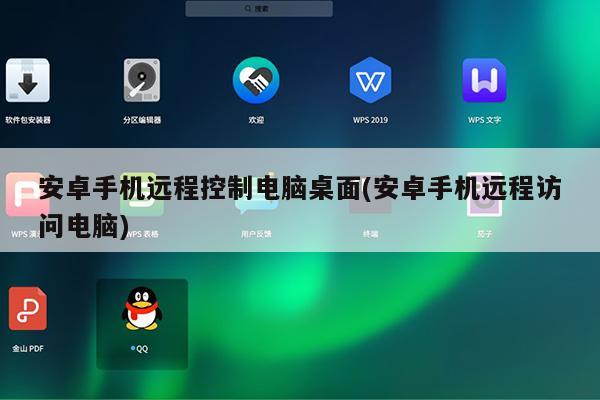
安卓手机怎么远程控制电脑
电脑远程控制操作安卓手机的方法有2种,现在提供给大家去测试一下看看。
方法一:通过AirDroid个人版桌面客户端远程控制手机
在手机上下载安装AirDroid个人版 App,并登录AirDroid个人版帐号
在电脑上下载安装AirDroid个人版桌面端,并登录同一个AirDroid个人版帐号
打开AirDroid个人版桌面客户端,点击左侧菜单栏的第三个远程控制图标
选择对应设备,点击远程控制按钮建立连接
方法二:通过AirDroid个人版 Web远程控制手机
在手机上下载安装AirDroid个人版App,并登录AirDroid个人版帐号
访问AirDroid个人版 Web端,并登录同一个AirDroid个人版帐号
点击远程控制图标建立连接
手机怎么远程控制电脑
一、手机远程控制电脑的步骤如下:(以三星手机为例)。
1、在电脑桌面找到360WIFI并打开,点击安全防护上面的“WiFi图标”。
2、点击“WiFi设置”,更改名称和密码,点击“快传设置”,开启允许新增手机和控制电脑。
3、点击“安全防护”开启安全防护。
4、点击“高级设置”,根据个人所好进行设置。
5、打开手机无线WIFI APP 软件,并连接到电脑上360wifi创建的无线网络。
6、点击360wifi手机版下面三个选项中的”我的电脑“。然后点击”申请管理员“按钮。
7、此时电脑上会弹出确认窗口,请在倒计时结束前点击确认。并进一步选择你允许手机访问的硬盘。
8、现在你的手机就能控制电脑了,可以进行文件传输、备份,访问电脑硬盘及直接拷贝文件等等操作,还可以远程关闭电脑。
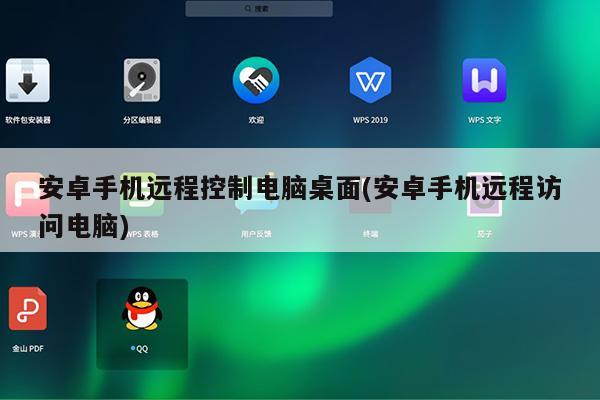
手机如何远程控制电脑
1、首先登陆“GoToMyCloud”官网,进入账号注册页面,注册一个“GoToMyCloud”账号。
2、账号注册成功后,利用已注册账号进行登陆操作。
3、接着进入“下载”栏目,点击“Windows版本”被控端右侧的“免费”下载按钮。
4、被控端下载完成后,双击进行安装。在运行时弹出的登陆窗口中。输入已注册的账号进行登陆操作。
5、接着在“昵称”输入框中输入自己的昵称,设置完成后点击“完成”按钮。之后该程序就进入后台运行状态。
6、然后再从“GoToMyCloud”下载界面中,针对自己手中的终端设备,下载相应的主控端。
7、将手机与电脑相连,同时打开手机中的USB调试开关,然后使用任意一款手机管理类软件将该APK安装到手机中。
8、运行手机端的“GoToMyCloud”程序,然后用已有的账号进行登陆操作。
9、登陆成功后,就会发现“我的被控电脑”列表中已存在一个项,点击“feifeidown”被控电脑,从弹出的扩展菜单中选择“连接”项进入。
10、远程连接成功后,就可以看到电脑桌面了。
11、拖动窗口顶部的下拉按钮,就可以打开扩展面板,点击其中的“键盘”按钮,就可以开启键盘了。
12、当然,我们还可以利用该扩展面板实现“文件传输”、“远程关机”和“发送会话”等操作。当点击“会话”按钮时,就可以在弹出的聊天窗口中进行聊天了。
13、另外,我们还可以实现文件上传功能,将文件通过手机上传到电脑端。
能不能用手机远程控制电脑?
可以,电脑以magic book,Windows 10为例。手机为iPhone 6s,iOS12.3为例。
需要用到的工具:向日葵软件(PC端和iOS端都需要)。
一、进入向日葵官网(向日葵官网)下载PC端软件并安装。
二、在APP store搜索并安装向日葵软件。安卓系统可通过应用商店或者官网下载安装。
三、进入电脑客户端注册账号并登陆。
四、注册完成后,在手机客户端登陆该账号。
五、进入软件,在设备一栏选择你的电脑。
六、在工具栏选择“桌面控制”。
七、在扩展工具栏选择“更多”,再选择“关机”。
八、在“更多”菜单中选择“远程关机”。
八、在弹出的“温馨提示”中选择“是”。至此,该设备以被远程控制关机。






